Untitled Document
Всем, кому некуда девать свои силы и время посвящается …
Как убрать ненужные пункты из анимированного меню.
Чтобы не было путаницы, сразу оговорюсь, что по ходу статьи кнопками будут называться действия, подсветка, служебная информация и т. п., надписями – названия кнопок, а в совокупности – всё это пункты меню. Кнопки меню могут и не содержать надписей, однако пунктов главного меню фильмов без названий мне не попадалось. Так вот, вы ужали фильм до 4,7 Гб, удалили все ненужности, однако пункты меню, ссылающиеся на несуществующие материалы, остались. В Интернете есть много статей о том, как убрать ненужные кнопки, но мне не попадалось описания как удалить пункты из анимированного меню. Интересующихся как это сделать, много и, хочется верить, эта статья многим поможет. Я не буду подробно описывать некоторые тривиальные действия ибо считаю, что тот кто уже редактировал видео, тот знает как, и с помощью чего это делается, а тот кто не знает, тот пусть начинает с других статей.
Пункты меню – это используемые немного необычно титры (подсветка), служебная информация внутри, главным образом VOB , а также IFO файлов и надписи (или другое изображение) непосредственно в кадре. И если с удалением кнопок проблем нет, то убрать надписи в видеопотоке представляется большой проблемой. Теория подсказывает, что для этого нужно MPEG -2 перекодировать в AVI , а затем каждый кадр сохранить как BMP -рисунок, BMP -кадры править в графическом редакторе и потом всё собрать обратно. Этот способ пригоден для любых меню, только вряд ли можно считать его пригодным для человека. Проблема в том, что, каждая секунда видео в формате PAL распадается на 25 BMP , для NTSC эта цифра ещё больше. Вручную править сотни а то и более тысячи сложных картин – проще застрелиться. Ну, или на худой конец, написать собственное меню. Однако не всё так плохо. Дело в том, что человеком плохо воспринимаются пункты меню, расположенные на движущемся фоне и профессионалы этого не могут не учитывать. В результате мы наблюдаем очень большой процент меню, где в кадре движение – отдельно, а пункты меню – отдельно. И если удаляемые пункты меню расположены на неизменном фоне (отсутствует не только движение, но и постоянны яркость и т. п.) и этот фон можно легко воспроизвести (например, взять из другого кадра), то процесс удаления лишнего можно автоматизировать. Правда, легко это сделать для однотонного фона, а вот попасть сложной картинкой в кадр, точно пиксель в пиксель, описываемым ниже способом, будет не так просто.
Для примера будем редактировать главное меню к фильму «Турецкий гамбит». Последние два пункта его явно лишние.

Все используемые программы доступны и бесплатны, кроме дорогого Canopus Pro Coder 2.04 (дорогой – потому что любимый ). Не буду заранее приводить список всех программ, ибо всем им есть альтернативы. Но всё же настоятельно рекомендую во всём придерживаться этой статьи, ибо перепробовано было много чего – всего и не опишешь.
Сначала открываем оригинал PGCEdit -ом и выясняем, что главное меню находится в 11-м ( Vob _ Id = 1) и 12-м ( Vob _ Id = 2) VMGM , причём 12-й VMGM состоит из двух Cell , первый из которых – небольшой вступительный ролик, а второй – копия 11-го VMGM . При просмотре сохраняем любой кадр с надписями, нажав на кнопку « BMP ».
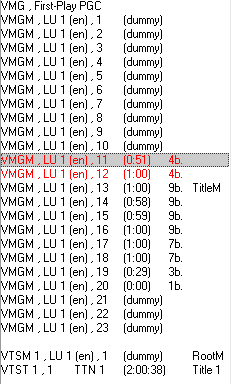
Затем, став на VMGM 12, нажимаем < Ctrl >+< M >, на появившемся окне « Menu buttons » жмём самую верхнюю кнопку и запоминаем, что в Cell 1 VMGM 12 кнопок НЕТ!
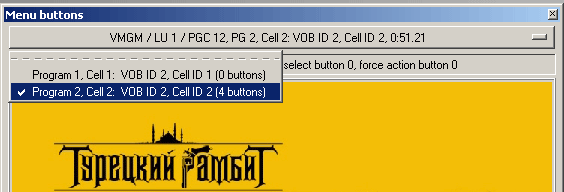
Далее на этом же окне нажимаем кнопку « Edit » и появится ещё одно окно« Menu editor ». О, это замечательное окно, в нём с кнопками можно делать очень многое. Но на данный момент нас интересуют две функции меню « File » -> « Export whole menu » и « Export color schemes », которые сохраняют в файлы информацию о кнопках.
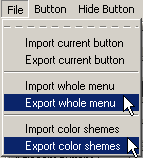
Сохранили? Теперь повторите это для VMGM 11.
Закрываем PGCEdit и открываем VIDEO_TS.IFO PGCDemux -ом и далее как на картинках.
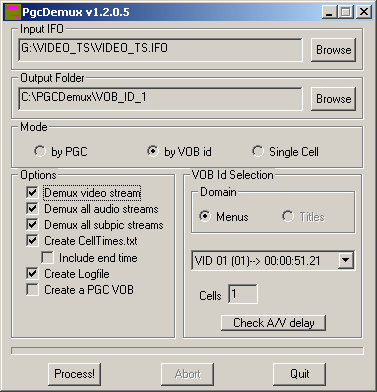
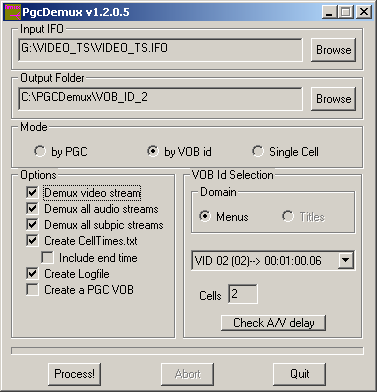
Хочу подчеркнуть, что вытаскивать потоки по Cell _ Id нельзя, т. к. внутри VOB -файла метки временной синхронизации начинаются с нуля только при смене Vob _ Id (это важно, если впоследствии будем смешивать).
Запускаем MSP aint, загружаем в него сохраненный BMP -кадр и создаём BMP -заплатку – обычный прямоугольник цвета фона, с такими размерами, чтобы он прикрывал нижние две строки в кадре, будучи прижатым к нижнему правому углу (хотя это необязательно, просто легче будет позиционировать). Запускаем Canopus Pro Coder и перекодируем по одному выгруженные видеофайлы. Подав на вход видеофайл, устанавливаем Select Audio Stream - None , жмём кнопки «Назначение» и «Добавить», указываем MPEG 2- DVD - PAL ( mastering quality ) и далее те же характеристики, что и во входном файле, только Use Audio – don ' t use . Желательно получить характеристики перекодированного видео максимально приближенными к параметрам входного. Затем нажимаем кнопку «Дополнительно», щёлкаем по закладке «Видео фильтр», «Добавить» и выбираем фильтр « Bitmap Keying ». Загружаем в него BMP –заплатку, устанавливаем Position – Bottom Right (внизу справа), Scale (масштаб) и Offset (смещение) – по обстоятельствам. К сожалению, в сноске к Scale указано, что фильтр сжимает BMP перед вставкой. Так что если необходимо вставить сложное изображение так чтобы оно точно слилось с кадром, необходимо будет растянуть его в графическом редакторе. Насколько – каждый раз индивидуально. Я пробовал на другом материале и после некоторых усилий получил сносный результат, но это я сделал только ради этой статьи, ибо в подобных случаях предпочитаю всё-таки вставлять BMP -заплатку в BMP -кадры без всяких искажений размеров и цвета (процесс автоматизировал сам и поэтому его не описываю). Неприятной неожиданностью явилось то, что цвет заплатки оказался светлее, чем фон кадра.

Оказалось, что в момент сохранения кадра как BMP , грязно-желтый фон этого меню становится немного чище. Причём это происходит при сохранении кадра из всех программ, мне доступных, но не со всеми цветами!? Очевидно, дело не в программах, а в самой Windows . Эта проблема отняла несколько дней. В конце концов, неискаженный цвет фона удалось перенести из того же Canopus -а. Нажав «Просмотр» в фильтре, берём аккорд < Alt >+< Print Screen >, переключаемся в Paint и набираем < Ctrl >+< V >. Переделываем прямоугольник с запасом по ширине и истинным цветом. А ещё можно и по другому – добавить ещё один фильтр «601 Correction – Expand Color Space », только переместите его на первое место! В фильтре ещё есть настройки, но это тот случай, когда проще пробовать, чем объяснять. Например, в опции Configuration можно указать какой цвет считать прозрачным – это позволяет прикрыть несколько разнесённых областей за раз. Нажав кнопку «Просмотр» и убедившись, что всё красиво, можно нажимать «Перекодировка».
После перекодировки внимательно присматриваемся к размеру новых видеофайлов. Если их длина немного меньше длины оригинальных (только в этом случае!), то можно попробовать воспользоваться функцией Remux m 2 v из VobEdit -а. Если результат получился удовлетворительный, то можно перейти к удалению кнопок. Мне же результат не понравился – в нескольких местах изображение заметно замирало. Очевидно, способ размещения в VOB -контейнере старого видеопотока не оптимален для нового, а может что с синхронизацией. Разбираться я не стал.
Запускаем IFOEdit и выбираем пункт меню «DVD Author» -> «Author new DVD». Смешиваем перекодированное видео с оригинальными AS 3 и SUP файлами, а также для второго видео со вступительным роликом в раздел « Scene changes / Chapters » ОБЯЗАТЕЛЬНО загружаем соответствующий CellTimes.txt. В результате работы IFOEdit -а получаем 2 файла VTS_01_1.VOB, второй из которых надо разрезать по Cell _ Id . Остальные файлы можно сразу удалить.
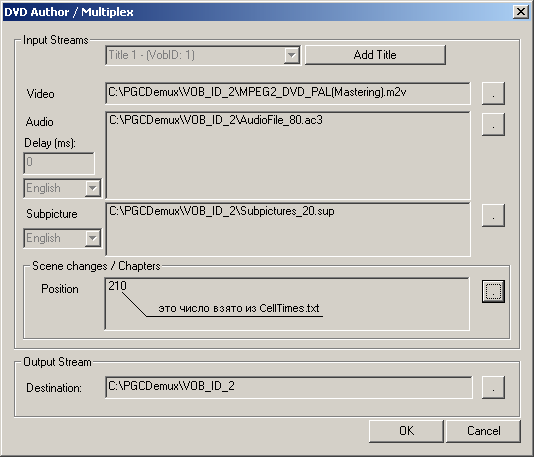
Открываем VIDEO _ TS . VOB VobBlanker -ом в папке с отредактированным фильмом, добираемся до Cell из PGC 11, нажимаем кнопку « Replace » и указываем первый VTS_01_1.VOB, далее « Apply ». Cell -и из PGC 12 также заменяем соответствующими кусками второго VTS_01_1.VOB.
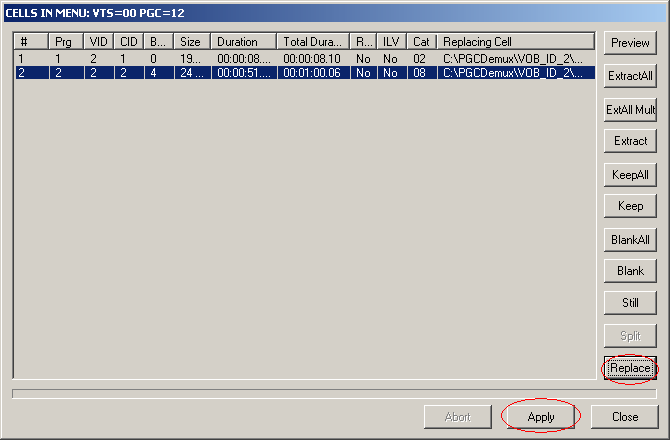
Снимаем отметку « Process Titles », чтоб обработалось только меню, а не весь фильм, и давим « PROCESS !!». В выходном каталоге получаем новые файлы меню, которые перемещаем в рабочий каталог с фильмом. Всё, видео мы подменили.
Теперь возвращаем кнопки. Запускаем PGCEdit , открываем папку с отредактированным фильмом, становимся на строку « VMGM , LU 1 ( en ) , 11», щёлкаем правой кнопкой «мыши» и выбираем пункт « Menu buttons » опять же жмём « Edit » и используя функции меню « File » -> « Import whole menu » и « Import color schemes », загружаем информацию о кнопках в наши перекодированные VOB -ы. Затем передвигаем движок « Edit button » в крайнее правое положение (этим мы выберем последнюю кнопку) и щёлкаем по меню « Button » -> « Delete button » два раза.
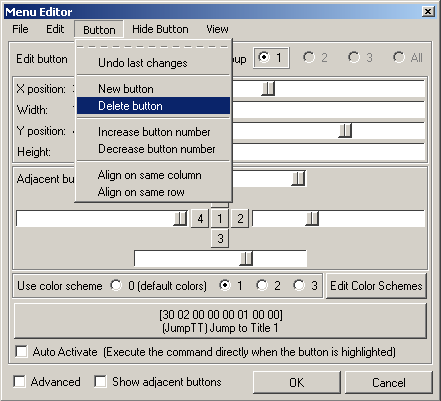
Перейдите на « VMGM , LU 1 ( en ) , 12» и откройте окно « Menu buttons ». Тут, перед тем как нажать « Edit », обязательно нужно выбрать второй Cell , а не то зальёте кнопки в 1-й Cell где их не было!
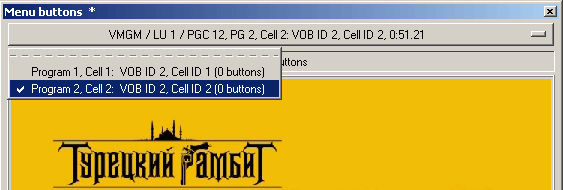
Ну, а далее уже по предыдущей схеме. Вот теперь ВСЁ! Желаю успеха.

Valery_g.

